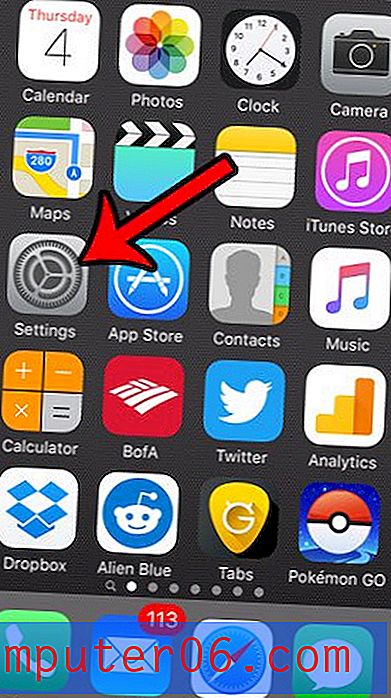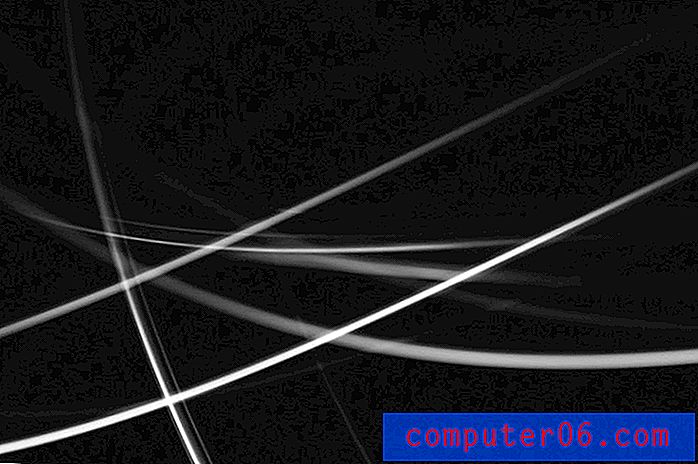iPhone에서 모든 캘린더 이벤트를 동기화하는 방법
최소한의 어려움으로 캘린더에 새 이벤트를 추가 할 수 있으므로 iPhone의 캘린더는 회의 및 이벤트에 대한 정보를 저장하기에 매우 편리한 장소가 될 수 있습니다. 또한 이벤트를 작성할 때 사용하는 설명 레벨에 따라 중요한 것을 참조하는 방법으로도 사용될 수 있습니다.
그러나 iPhone 캘린더의 기본 동기화 시간은 과거 1 개월이므로 이전보다 오래된 이벤트에 대한 정보를 찾아야하는 경우 문제가 될 수 있습니다. 다행스럽게도 아래의 짧은 자습서를 따르면 iPhone의 캘린더가 동기화되는 시간을 변경할 수 있습니다.
iPhone 캘린더에서 이전 이벤트 동기화
아래 자습서는 iPhone 5의 iOS 7에서 수행되었습니다. 화면이 아래 이미지와 다르게 보이면 이전 버전의 iOS를 사용하고있을 수 있습니다. 휴대 전화가 iOS 7과 호환되고 업데이트를 설치하려는 경우 여기에서 자세히 알아볼 수 있습니다.
캘린더의 모든 이벤트가 iPhone과 동기화되도록 캘린더 동기화 설정을 변경하려고합니다. 그러나 캘린더를 동기화 할 수있는 다른 기간이 몇 가지 있다는 것을 알 수 있으므로 캘린더 기록에 모든 이벤트가 필요하지 않은 경우 그 중 하나를 자유롭게 선택할 수 있습니다.
1 단계 : 설정 아이콘을 터치합니다.

2 단계 : 아래로 스크롤하여 Mail, 연락처, 캘린더 옵션을 터치합니다.
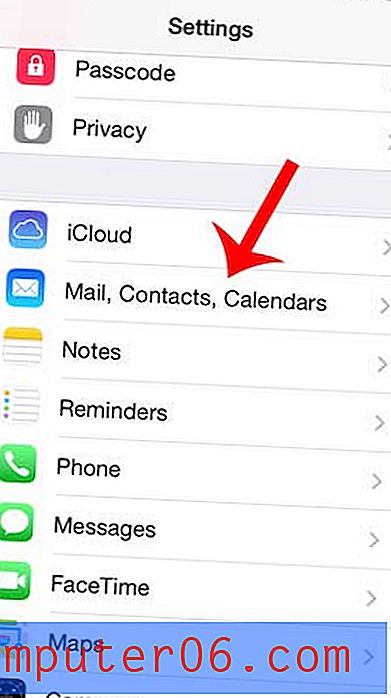
3 단계 : 메뉴의 캘린더 섹션으로 아래로 스크롤 한 다음 동기화 옵션을 선택합니다.
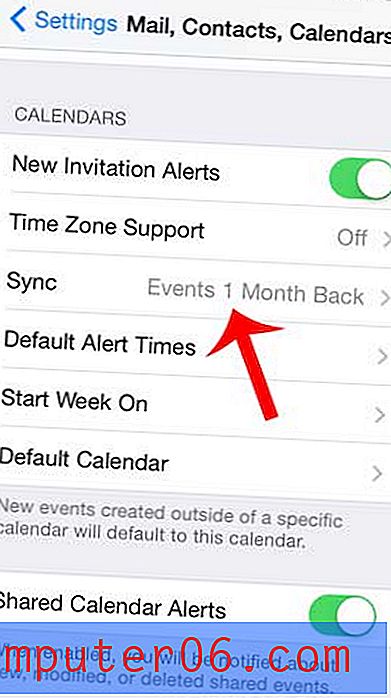
4 단계 : 화면 하단에서 모든 이벤트 옵션을 선택하십시오.
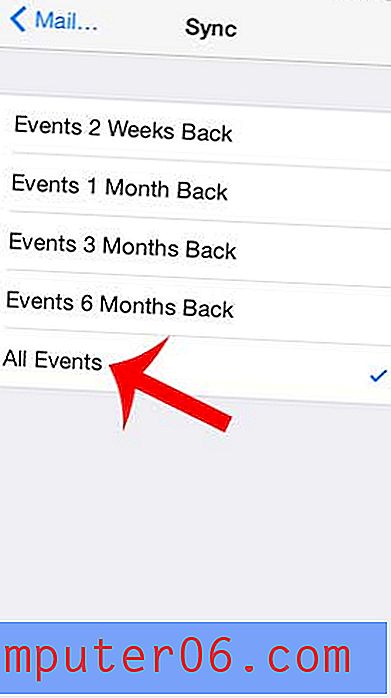
직장, 가정 또는 조직을 위해 iPhone에서 새로운 캘린더를 만드는 방법에 대해 궁금하십니까? 이 기사를 통해 새로운 iCloud 캘린더를 생성하는 방법에 대해 알아 봅니다.